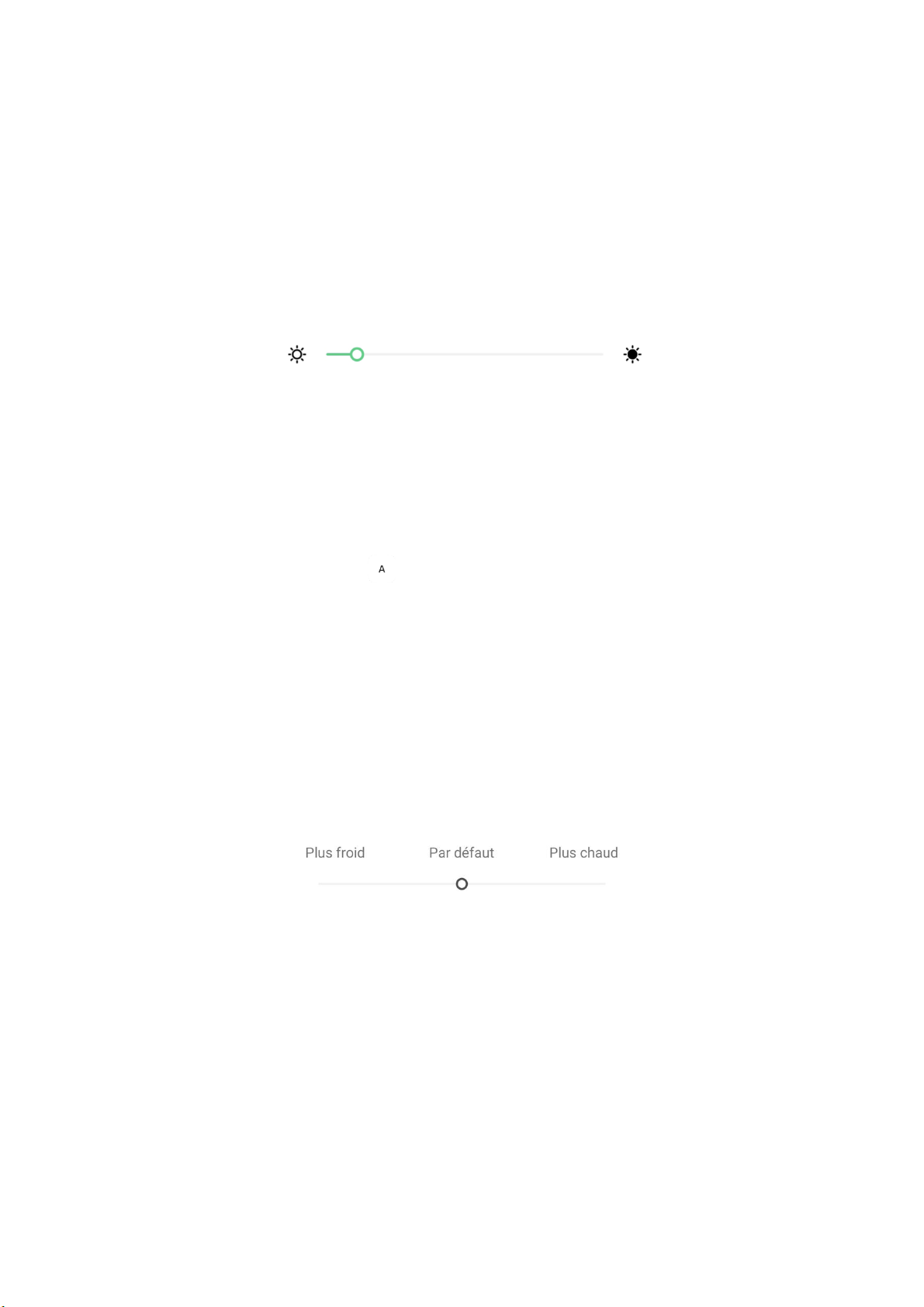Vous pouvez ajuster la luminosité de l'écran dans différentes conditions d'éclairage pour
avoir un meilleur affichage visuel.
Régler manuellement la luminosité de l'écran
• Faites glisser le curseur en haut de l'écran, entrez dans le Centre de contrôle et
faites-le glisser.
• Allez dans "Réglages" > "Affichage et luminosité", faites glisser le curseur.
Régler automatiquement la luminosité de l'écran
Après avoir activé la fonction de luminosité automatique, ColorOS 11 ajuste la luminosité de
l'écran en fonction des conditions de lumière actuelles grâce au capteur de lumière
ambiante intégré, afin de prévenir la fatigue oculaire et maintenir la consommation
d'énergie.
• Faites glisser vers le bas à partir du haut de l'écran, entrez dans le centre de contrôle
et appuyez sur le bouton situé sur le côté droit du curseur de luminosité.
• Allez dans "Réglages" > "Affichage et luminosité" > "Luminosité automatique".
Ajustement de la température de couleur de l'écran
Vous pouvez régler le ton de l'écran sur chaud ou froid.
Allez dans "Réglages" > "Affichage et luminosité", définissez le ton de l'écran en faisant
glisser le curseur.
Activer le mode de protection des yeux
ColorOS 11 vous facilite la tâche lorsque vous utilisez le téléphone la nuit ou sous une
lumière tamisée. Vous pouvez activer le mode de protection des yeux pour réduire la fatigue
générale et oculaire qui survient lors d'une exposition prolongée à un écran numérique.
Il existe deux types de mode de protection des yeux.
Protection des yeux